时间:2016-07-03 11:08:52 作者:lizhu 来源:系统之家 1. 扫描二维码随时看资讯 2. 请使用手机浏览器访问: https://m.xitongzhijia.net/xtjc/20160703/76140.html 手机查看 评论 反馈
每个人都有隐私,都有不想被人知道的事情,其中上网记录对于有些人来讲就是隐私,如果不想让别人知道你都登入了哪些网站,就得清除一下地址栏的网址,这样别人就看不到你都登入了哪些网站。那么,Win7系统下要如何清除IE地址栏呢?我们一起往下看看。
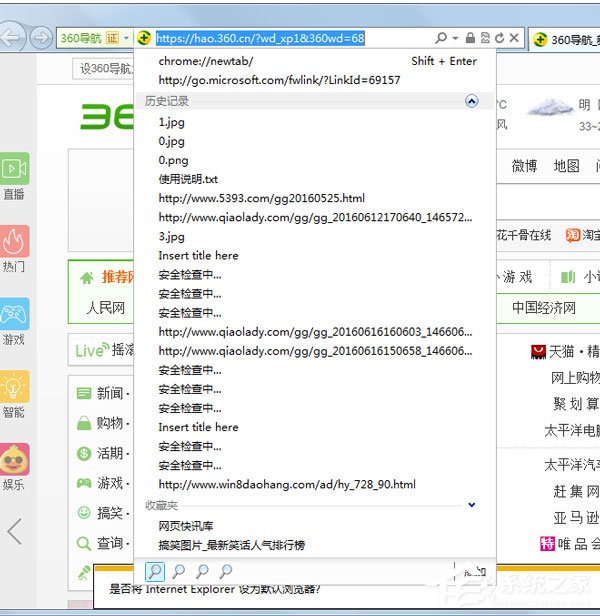
一、IE设置
1.启动你的ie浏览器,点击菜单栏的工具。在工具菜单中选择“internet选项”,如下图所示。
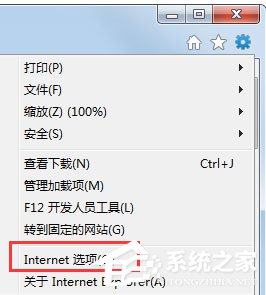
2.在internet选项卡里选择“常规”,勾选“退出时删除历史记录”,并且点击删除按钮,如下图所示。
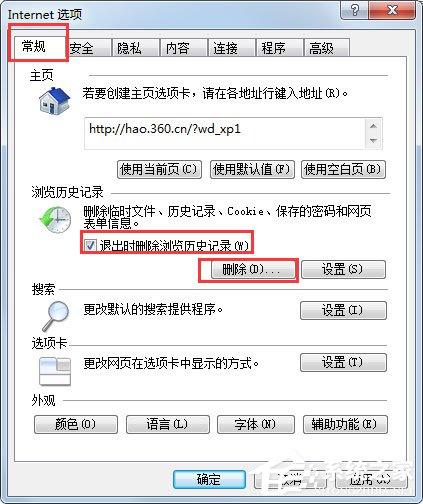
3.在删除项次页面,主要勾选“历史记录”就是你的访问网站了,其它根据情况勾选,然后点击删除按钮,如下图所示。
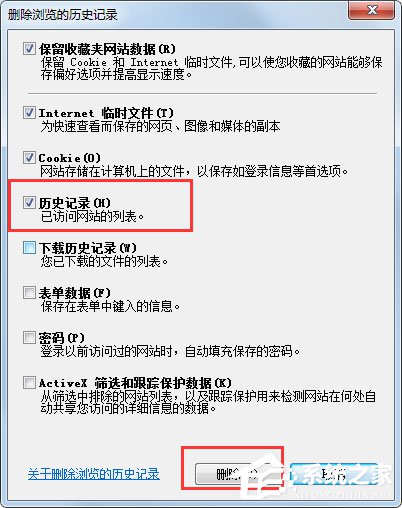
4.等待删除完成,下次你打开IE的话就会自动删除了。

二、软件清理
1.有安装360安全卫士的用户可用这种方法,启动360安全卫士主程序。点击主页面的“清理电脑”选项卡,如下图所示。
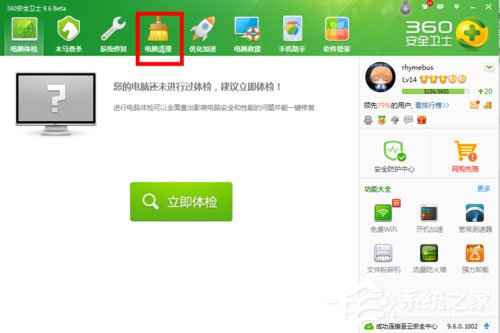
2.在清理电脑页面,选择清理痕迹,然后点击开始扫描,系统开始查找更多的隐私痕迹,当然包括上网记录。
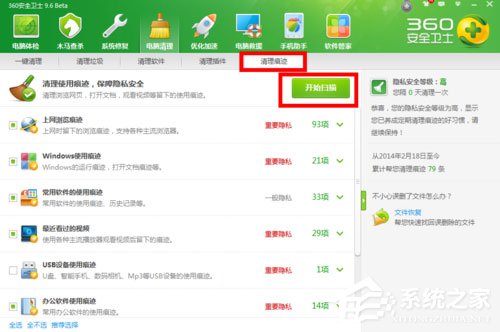
3.扫描完成,点击立即清理按钮,系统开始清空所有隐私记录。
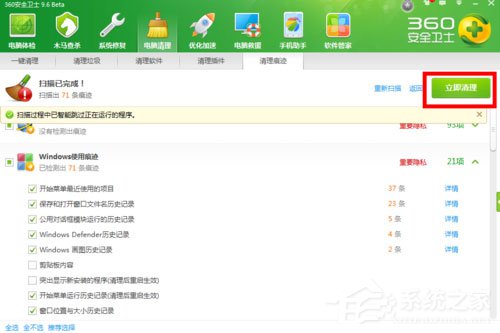
4.清理完成,如下图所示,点击完成清理按钮退出程序。
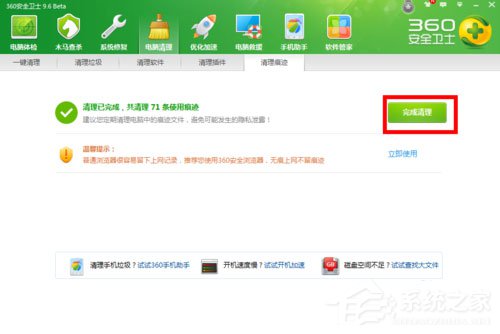
以上就是Win7系统下清除IE地址栏的方法,通过以上方法操作后,就可以将IE地址栏的网址清除干净,就可以好好保护自己的隐私了。
发表评论
共0条
评论就这些咯,让大家也知道你的独特见解
立即评论以上留言仅代表用户个人观点,不代表系统之家立场